Kodi è un lettore multimediale gratuito e open source disponibile su tutte le principali piattaforme, inclusi Windows, Linux, Mac, Android, iOS, tvOS, Apple TV e FreeBSD. Sebbene sia un software estremamente capace per riprodurre file multimediali locali sul tuo dispositivo, stai solo sfiorando la superficie delle abilità di Kodi se non stai provando i vari diversi componenti aggiuntivi opzionali per lo streaming di contenuti multimediali da una sconcertante serie di fonti da tutto il mondo. Stando così le cose, diamo un'occhiata a come installare componenti aggiuntivi sia ufficiali che non ufficiali per migliorare la funzionalità di Kodi:
Nota: Il processo descritto di seguito si applica a Kodi 17 Krypton su desktop Windows, ma non dovrebbe essere diverso per gli utenti Mac e Linux fintanto che stai eseguendo l'ultima versione di Kodi. Nel caso in cui utilizzi Kodi sulla tua TV, usa i pulsanti di navigazione sul telecomando per passare da un'opzione all'altra. Premere "OK" per scegliere un'opzione e il pulsante "Indietro" per passare alla pagina precedente, proprio come se si premesse "Invio" sulla tastiera per scegliere un'opzione e "Backspace" per tornare alla pagina precedente.
Come installare i componenti aggiuntivi di Kodi dal repository ufficiale di Kodi
La configurazione di Kodi può sembrare un po 'scoraggiante per un utente alle prime armi semplicemente a causa di tutte le opzioni e le funzionalità che offre agli utenti avanzati, ma una volta scaricato il programma dal sito ufficiale e installato sul tuo dispositivo, ottenendo componenti aggiuntivi dal Il repository Kodi è una delle cose più semplici che puoi fare. Segui i seguenti semplici passaggi per iniziare:
- Nel menu principale, solo passa il cursore del mouse sulla voce di menu "Componenti aggiuntivi", che verrà evidenziato automaticamente e mostrerà più opzioni diverse come mostrato nell'immagine qui sotto.
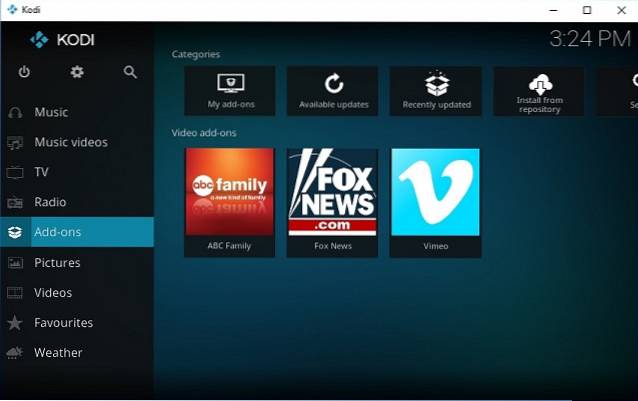
- Ora sposta il mouse su "Installa dal repository" e fare clic su di esso per passare alla successiva serie di opzioni.
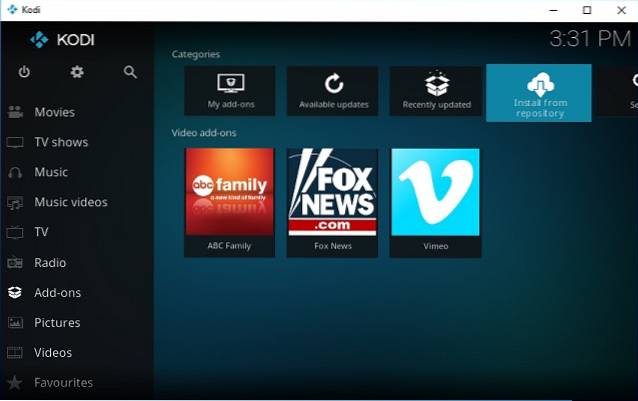
- Lo schermo in cui ti trovi ora elenca una serie di generi tra cui puoi scegliere, quindi puoi scegliere componenti aggiuntivi relativi a musica, video, meteo o qualsiasi altra cosa che possa solleticare la tua fantasia. Ai fini di questo articolo, aggiungerò un componente aggiuntivo video per dimostrare l'intero processo.
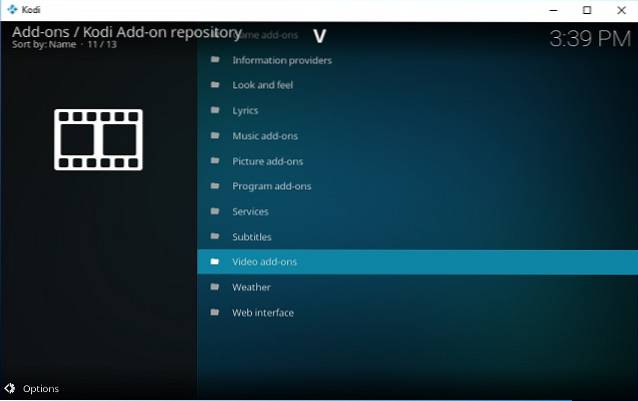
- Scorri l'elenco a destra utilizzando la rotella di scorrimento del mouse o i tasti di navigazione Su / Giù sulla tastiera fino a trovare un canale che ti piace. Mi piace molto CollegeHumor su YouTube, motivo per cui ho deciso di installarlo sul mio Kodi.
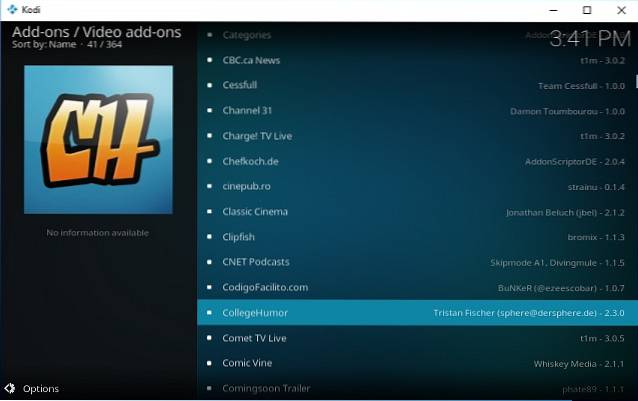
- Una volta trovata la tua opzione preferita, fai clic su di essa e ti verrà presentata la schermata mostrata di seguito.
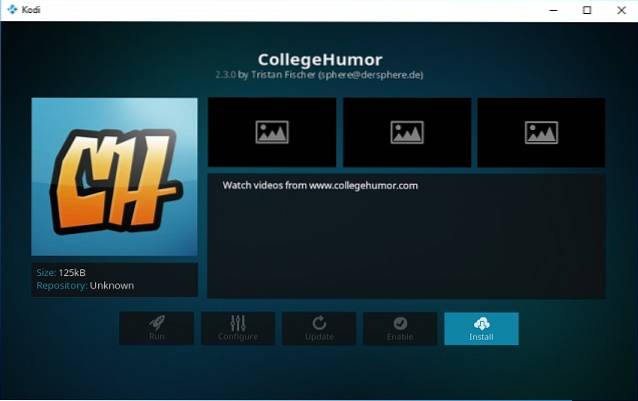
- Adesso basta fare clic sull'opzione "Installa" e in pochi secondi riceverai un messaggio che ti informa che hai installato correttamente l'addon di tua scelta. Puoi sempre ripetere il processo per installare un numero qualsiasi di componenti aggiuntivi sul tuo dispositivo. Ne ho quattro ufficiali sul mio computer dell'ufficio in questo momento, come puoi vedere nell'immagine qui sotto.
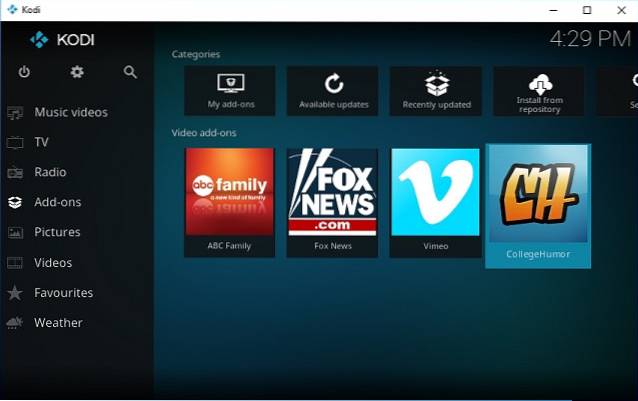
Sebbene l'installazione di componenti aggiuntivi dal repository ufficiale di Kodi sia facile e illuminante, non tutti i componenti aggiuntivi disponibili sulla piattaforma possono essere ottenuti dal repository ufficiale. Per scaricare e installare quei componenti aggiuntivi che non sono ancora stati approvati da Kodi o dalla XBMC Foundation per un motivo o per l'altro, dovrai cercare altrove. Puoi farlo da repository di terze parti o da file ZIP disponibili in abbondanza in rete, ma fai attenzione a cosa hai a che fare, poiché l'installazione di alcuni di essi potrebbe metterti dalla parte sbagliata della legge.
Come installare i componenti aggiuntivi di Kodi da repository di terze parti
Il download di componenti aggiuntivi Kodi non ufficiali da repository di terze parti non è molto diverso dal metodo descritto sopra, ma è un processo in due fasi. La seconda parte di quel processo è quasi identica al metodo descritto sopra, ma per arrivarci, dovrai installare repository di terze parti, che possono sembrare un po 'confusi per gli utenti alle prime armi. Per ottenere nuovi repository sul tuo dispositivo, dovrai solo modificare un po 'le tue impostazioni, quindi ecco una guida passo passo su come farlo:
PASSAGGIO 1: modificare le impostazioni di sistema per abilitare l'installazione da "origini sconosciute"
- Vai al menu principale e al file seleziona l'opzione "Impostazioni" facendo clic sull'icona a forma di ingranaggio nel riquadro in alto a sinistra.
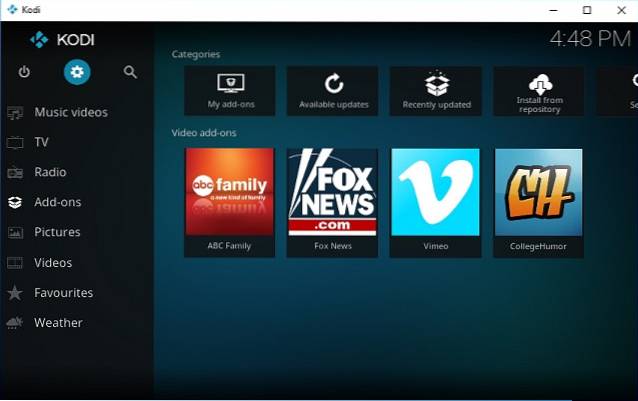
- Nella pagina successiva, fare clic su "Impostazioni di sistema" come mostrato nell'immagine qui sotto.
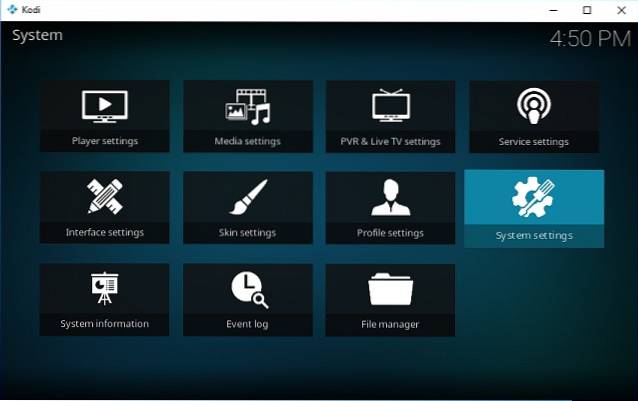
- Evidenziare "Componenti aggiuntivi"Nel riquadro di sinistra e assicurati che"Fonti sconosciute"Interruttore è impostato su" Abilitato ". L'opzione è disattivata per impostazione predefinita per motivi di privacy e sicurezza, ma deve essere attivata per installare componenti aggiuntivi dall'esterno del repository ufficiale.
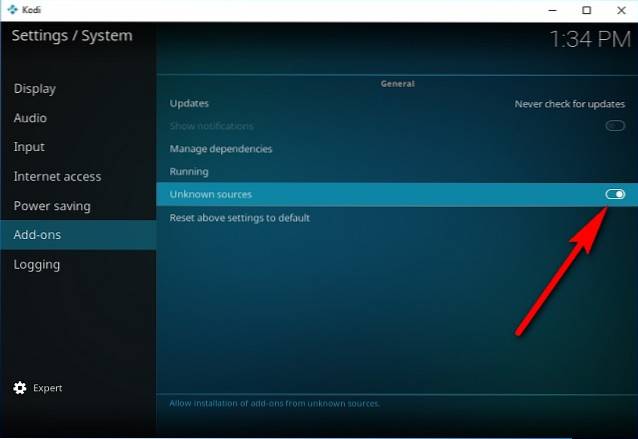
Passaggio 2: installazione di archivi di terze parti o singoli componenti aggiuntivi da file ZIP
Ora sei pronto per scaricare e installare componenti aggiuntivi non ufficiali sul tuo Kodi. Per fare ciò, puoi aggiungere interi repository di terze parti forniti con dozzine di componenti aggiuntivi tra cui scegliere o aggiungere singoli componenti aggiuntivi separatamente se è quello che desideri. Ai fini di questo articolo, installeremo un noto repository chiamato "SuperRepo" che ha accesso a oltre 2.000 componenti aggiuntivi che ti offrono una vasta gamma di intrattenimento a portata di mano, il tutto gratuitamente. Tuttavia, come avvertimento legale, dovremo ricordarti che alcuni dei componenti aggiuntivi che troverai nei repository di terze parti potrebbero aiutare nello streaming illegale di media protetti da copyright, quindi dovrai stare attento se non lo fai. Voglio finire dalla parte sbagliata della legge. In ogni caso, per evitare problemi legali, assicurati di proteggerti con una connessione VPN prima di iniziare a utilizzare i repository di terze parti.
- Per scaricare SuperRepo (o qualsiasi altro repository di terze parti come Aeres, Noobs and Nerds o Mighty Duck) dovrai andare al Menu principale -> Impostazioni come descritto nella sezione precedente. Tuttavia, invece di selezionare "Impostazioni di sistema" nella pagina successiva, fare clic su "File manager" come mostrato nell'immagine qui sotto.
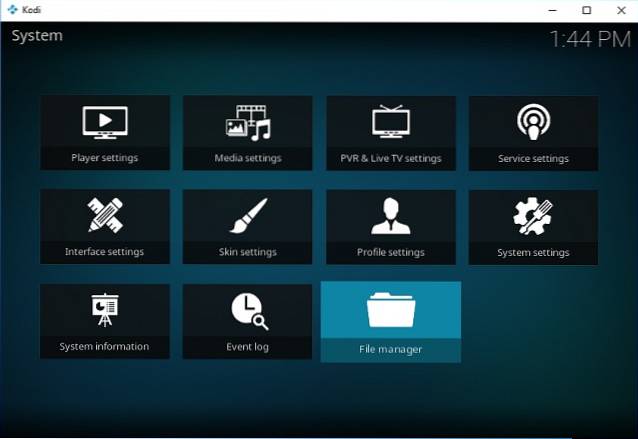
- Dalla schermata successiva, fare doppio clic su "Aggiungi sorgente" sulla sinistra.
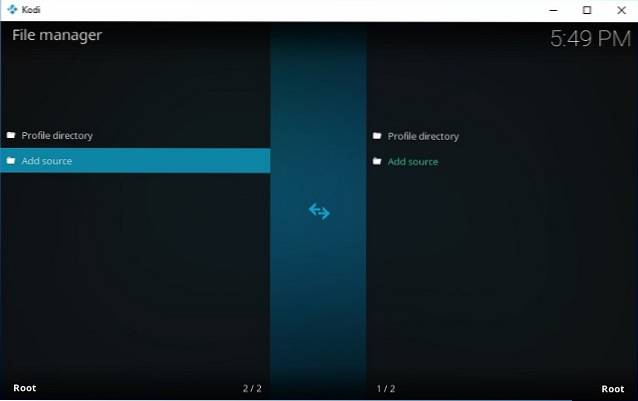
- Nella finestra pop-up risultante, fare doppio clic su "
" .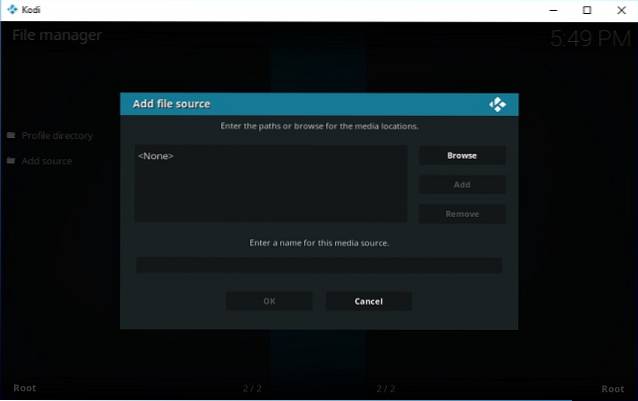
- Ora ti verrà chiesto di digitare il percorso esatto del repository di terze parti che stai tentando di installare. Dato che stiamo tentando di installare SuperRepo, dovremo inserire l'indirizzo SuperRepo, che è "http://srp.nu“. Puoi semplicemente copiare e incollare l'URL (senza virgolette doppie) e fare clic su "OK".
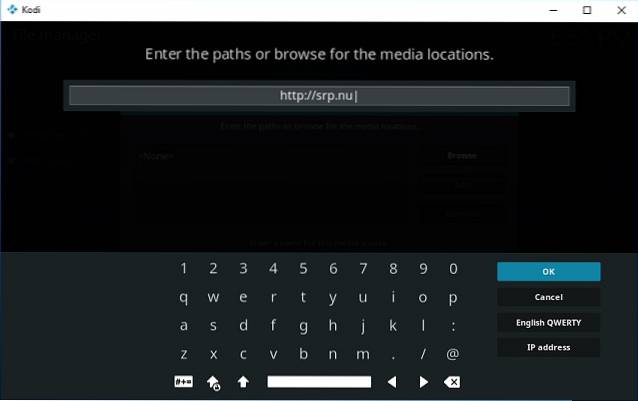
- Adesso digita un nome in modo da poter iniziare a utilizzare il repository. Ho scelto di chiamarlo SuperRepo prima di fare clic su "OK".
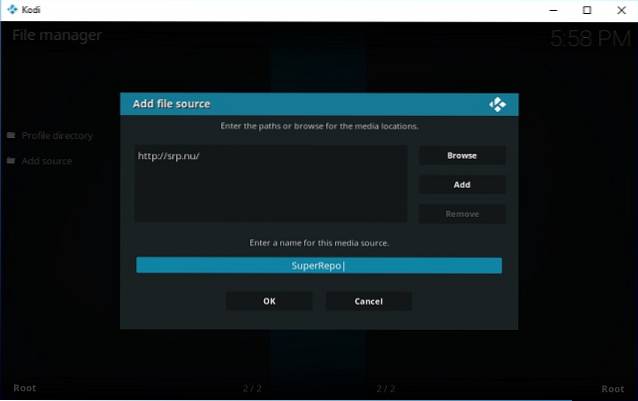
Ecco fatto, hai SuperRepo installato sul tuo Kodi ora e puoi ripetere il processo praticamente per qualsiasi repository di terze parti che desideri sul tuo dispositivo. In futuro, puoi installare componenti aggiuntivi dal repository ufficiale di Kodi, SuperRepo o qualsiasi altro repository che scegli di installare sul tuo sistema.
Tuttavia, avere il repository sul tuo sistema è una cosa e installare componenti aggiuntivi da esso è tutt'altra. Ora che hai SuperRepo sul tuo sistema, dovrai sapere come installare i componenti aggiuntivi da esso. Saranno disponibili nel formato di file "ZIP" compresso, quindi dovrai spostarti verso di loro.
- Per installare i componenti aggiuntivi di SuperRepo, torna al menu principale e fai clic su Componenti aggiuntivi nel riquadro di sinistra. Arriverai alla schermata seguente, nella quale dovrai farlo fare clic sull'icona Componenti aggiuntivi nell'angolo in alto a sinistra come mostrato nell'immagine sotto.
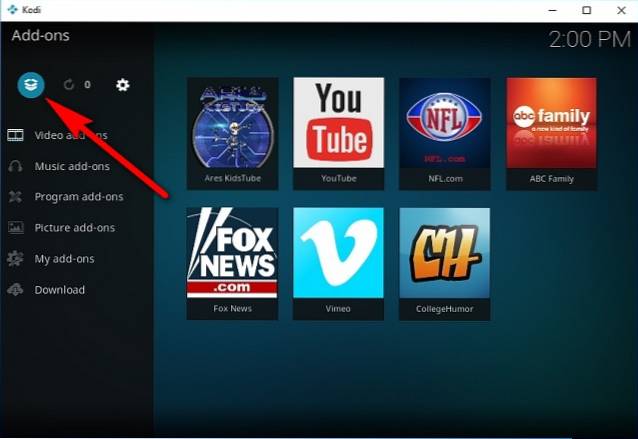
- Fare doppio clic su "Installa da file ZIP".
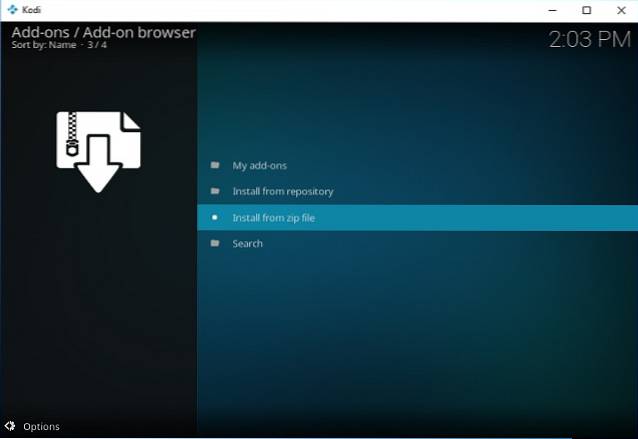
- Scegli "SuperRepo" (o qualunque cosa tu scelga di nominare il tuo repository) dal popup.
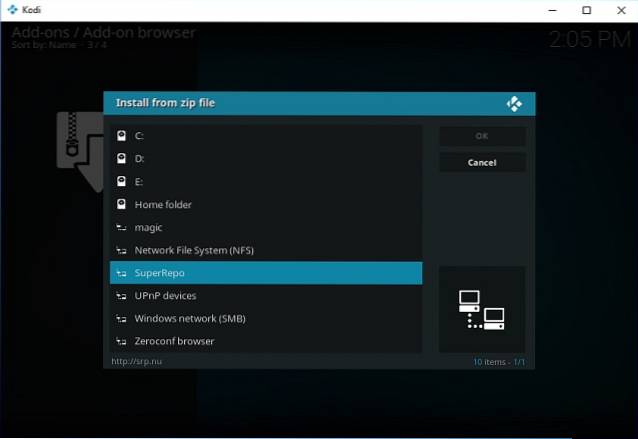
- Fai clic sulla tua versione di Kodi. Come ho detto prima, sto usando Kodi 17 Krypton, quindi è esattamente quello che ho scelto.
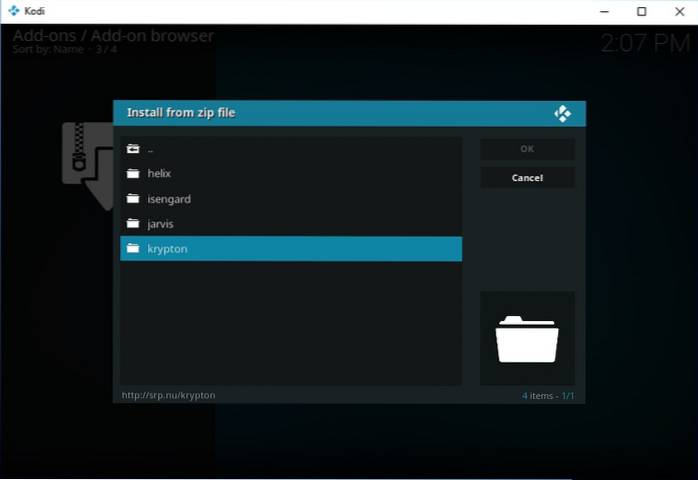
- Nella schermata risultante, fare clic su "Tutti', e ti verrà presentata un'opzione per scaricare il file ZIP che stavi aspettando per tutto questo tempo.
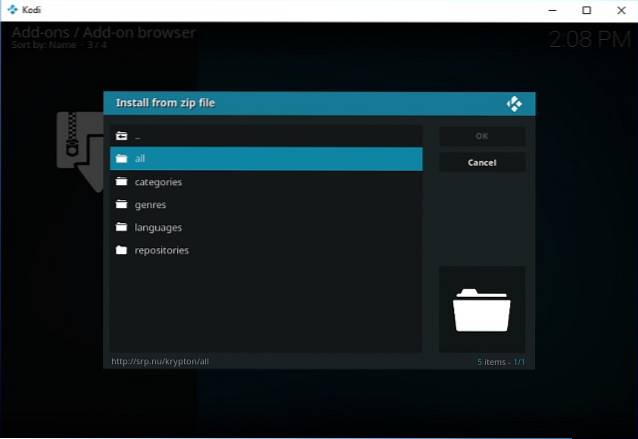
- Nel mio caso, ho scaricato un minuscolo file ZIP da 55,79 KB che ha letteralmente migliaia di componenti aggiuntivi per migliorare le mie opzioni di intrattenimento. Ed è tutto gratis!

L'installazione richiede solo pochi secondi e, una volta terminata, riceverai un piccolo popup di notifica nell'angolo in alto a destra della finestra di Kodi per farti sapere che tutto è andato per il meglio. SuperRepo sarà ora visibile quando scegli l'opzione "Installa dal repository" da Menu principale -> Componenti aggiuntivi. Sarai quindi in grado di installare componenti aggiuntivi dal repository appena installato più o meno allo stesso modo descritto nella prima sezione di questo tutorial.
È inoltre possibile installare singoli componenti aggiuntivi nello stesso identico modo, purché si conosca l'indirizzo esatto di download del file ZIP.
VEDERE ANCHE: Come installare Kodi su Raspberry Pi 3 (Guida)
Installa i componenti aggiuntivi di Kodi da fonti ufficiali e non ufficiali
Kodi è una delle cose migliori che siano successe all'intrattenimento ed è qualcosa che dovresti assolutamente provare se stai cercando di tagliare il cavo. Netflix, Amazon Prime e altre piattaforme basate su abbonamento offrono una solida raccolta di programmi eminentemente guardabili, ma ciò che Kodi offre è difficile da battere in qualsiasi modo lo guardi. Soprattutto se si tiene conto del prezzo. Mentre alcuni dei vecchi componenti aggiuntivi e repository stanno mordendo la polvere negli ultimi tempi, stiamo già iniziando a vederne le versioni biforcute spuntare quotidianamente e con nuovi repository che spuntano frequentemente, puoi essere certo che la festa non finirà presto per la tanto amata piattaforma di streaming multimediale open source e per i suoi utenti. Ad ogni modo, ora che sei un po 'un esperto di Kodi, prova alcuni dei migliori componenti aggiuntivi di Kodi e facci sapere come sono andati i tuoi esperimenti, perché ci piace sentirti.
 Gadgetshowto
Gadgetshowto



